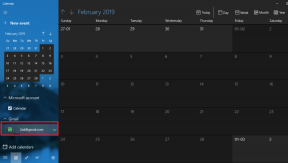Kaip prijungti „Microsoft“ paskyrą prie „Minecraft“ PS4
Įvairios / / July 19, 2022

Ar kada nors diskutavote su draugais, kuri konsolė yra geresnė, „Xbox“ ar „PlayStation“? Sveikos diskusijos visada yra gerai, bet kartais dar geriau yra bendradarbiauti su savo „Xbox“ priešais kuriant taikų pasaulį. Akivaizdu, kad čia kalbame apie „Minecraft“. Jei nežinote, PS4 žaidėjai gali žaisti žaidimus su Xbox, kompiuterio, iOS, Android ir Windows žaidėjais, prijungę Microsoft paskyrą prie savo PlayStation. Skamba smagiai, tiesa? Mes taip pat džiaugiamės! Jei nežinote, kaip prisijungti prie „Minecraft“ naudodami „Microsoft“ paskyrą PS4, skaitykite šį straipsnį. Pateikiame jums šį naudingą vadovą, kuris išmokys susieti „Microsoft“ paskyrą PS4 ir daug daugiau su tuo susijusių.

Turinys
- Kaip prijungti „Microsoft“ paskyrą prie „Minecraft“ PS4
- Ar jums reikia „Microsoft“ paskyros, kad galėtumėte žaisti „Minecraft“ PS4?
- Kodėl negaliu prisijungti prie savo draugo „Minecraft World“ PS4?
- Kaip prijungti „Microsoft“ paskyrą prie „PS4“?
- Kaip prijungti „Microsoft“ paskyrą prie „Minecraft PS4“?
- Kaip susieti „Microsoft“ paskyrą su „Minecraft“?
- Kaip atjungti „Microsoft“ paskyrą nuo „Minecraft PS4“?
- Kaip iš naujo nustatyti „Minecraft“ paskyrą PS4?
Kaip prijungti „Microsoft“ paskyrą prie „Minecraft“ PS4
Galite prijungti savo norus Microsoft "paskyrą į PS4, kad galėtumėte žaisti „Minecraft“ iš Minecraft žaidimo pagrindinis ekranas pats. Skaitykite šį straipsnį toliau, kad sužinotumėte, kokie veiksmai išsamiai paaiškinami.
Ar jums reikia „Microsoft“ paskyros, kad galėtumėte žaisti „Minecraft“ PS4?
Nr, jums nereikia „Microsoft“ paskyros, kad galėtumėte žaisti „Minecraft“ PS4. Tačiau jei esate PS4 vartotojas ir norite žaisti „Minecraft“ su savo bendraamžiais, kurie naudojasi ne PS įrenginiai, pvz., „Windows“, „Android“, „iOS“, „Xbox“ ir „Switch“, turėsite susieti „Microsoft“ paskyrą su savo PS4.
Kodėl negaliu prisijungti prie savo draugo „Minecraft World“ PS4?
Jei negalite patekti į savo draugo Minecraft pasaulį naudodami PS4, tai gali būti dėl kelių priežasčių:
- Jūsų draugas gali turėti nustatykite pasaulį privačiai. Nustačius „Minecraft“ pasaulį kaip privatų, svečiai ar nežinomi vartotojai negali prisijungti prie pasaulio.
- Arba tu, arba tavo draugas turi nesusiejo PS4 su jokia „Microsoft“ paskyra jei esate skirtingose platformose.
- Yra galimybė, kad jie yra a skirtingas serveris nei tavo.
- Kita priežastis gali būti „Minecraft“ ar „Java“ versijos neatitikimas.
- PS vartotojai reikalingas 2 tipo NAT (tinklo adresų vertimas). prisijungti prie kito vartotojo pasaulio. Turėsite pakeisti savo NAT tipas.
Kaip prijungti „Microsoft“ paskyrą prie „PS4“?
Norėdami žaisti „Minecraft“ su kitais vartotojais iš skirtingų platformų, turėsite susieti „Microsoft“ paskyrą su PS4. Jei neturite supratimo, kaip tai padaryti, nesijaudinkite. Peržiūrėkite toliau nurodytus veiksmus, kad sužinotumėte, kaip tai padaryti:
Pastaba: Įsitikinkite, kad naudojate „Microsoft“ paskyrą, kurią norite naudoti su PS4. Kadangi prisijungus, kitos paskyros negalima prijungti prie jūsų PS4 arba „Microsoft“ paskyros.
1. Eikite į Minecraft žaidimo pagrindinis ekranas.
2. Pasirinkite Prisijungtisu „Microsoft“ paskyra, kaip parodyta žemiau.

3. Pamatysi Prisijungti iššokantis langas su a „Microsoft Live“ prisijungimo puslapio nuoroda ir an 8 skaitmenų kodas, kaip pavaizduota.

4. Dabar apsilankykite „Microsoft Live“ prisijungimo puslapis ir įveskite nurodytą 8 skaitmenų skaičių Kodas esančiame lauke, kaip parodyta toliau.
5. Tada spustelėkite Kitas.

6. Prisijunkite prie savo „Microsoft“ paskyros sėkmingai susieti tą paskyrą PS4 ir žaisti „Minecraft“.

Taip pat Skaitykite: Kaip pakeisti el. paštą PS4
Kaip prijungti „Microsoft“ paskyrą prie „Minecraft PS4“?
Atlikite toliau nurodytus veiksmus, kad prijungtumėte „Microsoft“ paskyrą prie „Minecraft“ PS4.
1. Nuo Minecraft žaidimo pagrindinis ekranas, Pasirink Prisijunkite naudodami „Microsoft“ paskyrą variantas.
2. A Prisijungti iššokantis langas jūsų ekrane paragins apsilankyti a „Microsoft Live“ prisijungimo puslapis nuoroda su a kodas.

3. Šiame prisijungimo puslapyje įveskite unikalų 8 skaitmenų kodas nurodytame lauke, kuris anksčiau buvo rodomas iššokančiajame lange.
4. Spustelėkite Kitas.

5. Pagaliau, Prisijungti naudojant savo Microsoft "paskyrą, ir jūsų paskyra bus susieta su jūsų PS4 paskyra.
Kaip susieti „Microsoft“ paskyrą su „Minecraft“?
„Microsoft“ paskyros susiejimas su „Minecraft“ paskyra yra paprastas procesas. Norėdami tai sužinoti išsamiai, atlikite toliau nurodytus veiksmus.
1. Aplankykite Minecraft žaidimo pagrindinis ekranas.

2. Spustelėkite Prisijunkite naudodami „Microsoft“ paskyrą gauti a Prisijungti iššokantis langas su a „Microsoft Live“ prisijungimo puslapis nuoroda ir a kodas.
3. Eikite į pateiktą „Microsoft Enter Code“ puslapis nuorodą darbalaukio arba mobiliojo telefono naršyklėje.
4. Įveskite 8 skaitmenis kodas ir spustelėkite Kitas.
5. Tada prisijunkite naudodami savo Microsoft "paskyrą.
6. Galiausiai gausite a Sveiki! iššokantis langas pranešimą savo PS4, kaip parodyta žemiau.

Taip pat Skaitykite: Pataisykite PS4 valdiklį, kuris neprisijungs prie konsolės
Kaip atjungti „Microsoft“ paskyrą nuo „Minecraft PS4“?
Sekite mūsų žingsnis po žingsnio vadovas žemiau, kad sužinotumėte, kaip atjungti „Microsoft“ paskyrą nuo „Minecraft“:
1. Nuo Minecraft žaidimo pagrindinis ekranas PS4, pasirinkite Nustatymai.
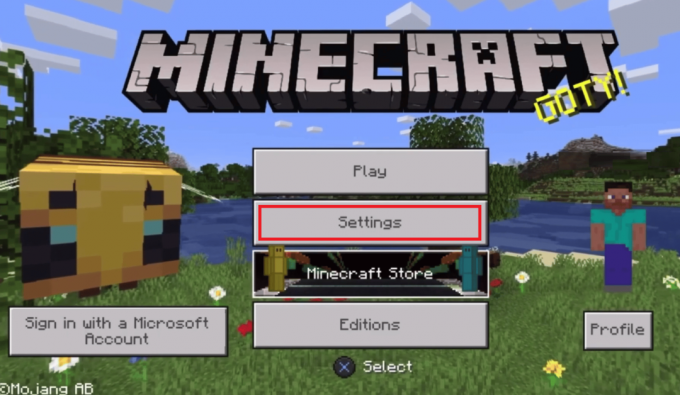
2. Viduje Profilis skyrių, spustelėkite Atsieti „Microsoft“ paskyrą, kaip parodyta žemiau.
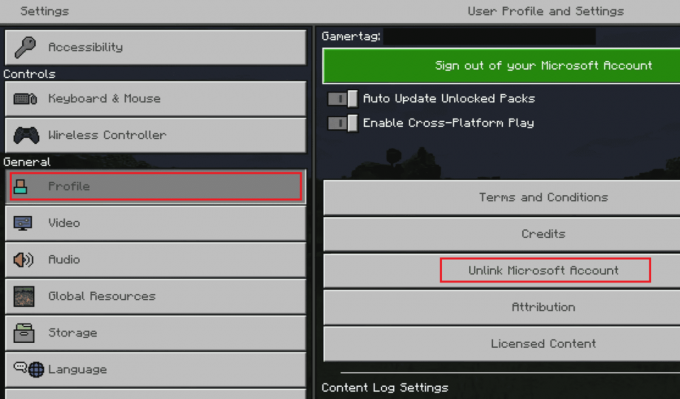
3. Pasirinkite visus įspėjimo ir susitarimo laukai, kaip paryškinta.
4. Tada pasirinkite Atsieti variantas.
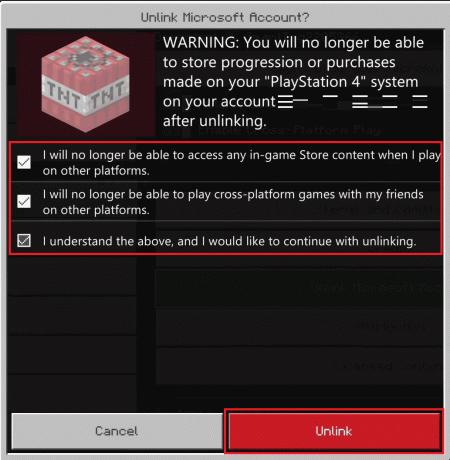
Tokiu būdu atjungėte „Microsoft“ paskyrą PS4 nuo „Minecraft“ žaidimo.
Taip pat Skaitykite: Kaip išjungti pirminę PS4 konsolę
Kaip iš naujo nustatyti „Minecraft“ paskyrą PS4?
Sujaukėte savo pirmąją Minecraft patirtį ir norite viską pradėti iš naujo? Atlikite toliau nurodytus veiksmus, kad sužinotumėte, kaip iš naujo nustatyti bet kurį žaidimą PS4:
1. Eikite į savo PS4 Nustatymai.

2. Slinkite žemyn ir pasirinkite Sandėliavimas.

3. Palaukite kelias sekundes, kol jis apskaičiuos duomenis. Įkėlę spustelėkite Sistemos saugykla.
4. Tada pasirinkite Išsaugoti duomenys.

5. Pasirinkite Minecraft iš sąrašo.
6. Pasirinkite visus duomenis ir paspauskite Ištrinti variantas.

7. Pasirinkite Gerai patvirtinimo puslapyje.
Štai ir per kelias minutes iš naujo nustatėte visą „Minecraft“ pažangą. Kai atidarysite žaidimą, jis prasidės nuo pradžių.
Rekomenduojamas:
- Pataisyti Nuotolinio darbalaukio nepavyksta prisijungti prie nuotolinio kompiuterio
- Kaip ištrinti puslapį „Word 2010“.
- Kiek kartų gali būti užblokuotas PS4
- Pataisyti NAT tipą nepavyko PS4
Tikimės, kad šis vadovas buvo naudingas ir jums tai pavyko prisijunkite prie Minecraft su jūsų „Microsoft“ paskyra PS4. Nedvejodami susisiekite su mumis su savo užklausomis ir pasiūlymais naudodami toliau pateiktą komentarų skyrių. Ir praneškite mums, kokia tema norite sužinoti kitame mūsų straipsnyje.